Ви намагаєтеся зберегти своє електронні листи як упорядковані наскільки це можливо, але іноді краще створити новий додаток Gmail. Не хвилюйтеся, у вас не виникне проблем із Google, якщо матимете більше одного електронного листа.
Багато користувачів, ймовірно, мають так багато, що часом забувають, навіщо вони їх створили. Процес не займе більше кількох хвилин, але може знадобитися більше часу, так це визначити, яке ім’я ви дасте своїй новій електронній адресі.
Як додати вже існуючий обліковий запис Gmail до програми
Якщо ви втомилися від доступу до Електронні листи Gmail через Telegram, настав час додати цей додаток до програми Gmail, і таким чином ви також зможете перевірити свою електронну пошту на наявність інших облікових записів Gmail. Щоб додати цей обліковий запис:
- Відкрийте програму Gmail
- Перейдіть до Налаштувань
- Торкніться Додати обліковий запис
- Торкніться опції Google
Після введення пароля введіть ім’я та пароль облікового запису, який потрібно додати. Не забудьте натиснути «Далі» і (якщо наважитеся) прочитайте Загальні положення та умови Google. Торкніться синьої кнопки Я згоден. Щойно синє коло перестане обертатися, ваш обліковий запис буде перераховано разом із рештою.
Як створити та додати новий обліковий запис Gmail
Додати новий обліковий запис так само легко, як додати вже існуючий обліковий запис. Щоб створити новий обліковий запис Gmail, відкрийте програму та перейдіть у Налаштування. Натисніть Додати обліковий запис, а потім опцію Google.
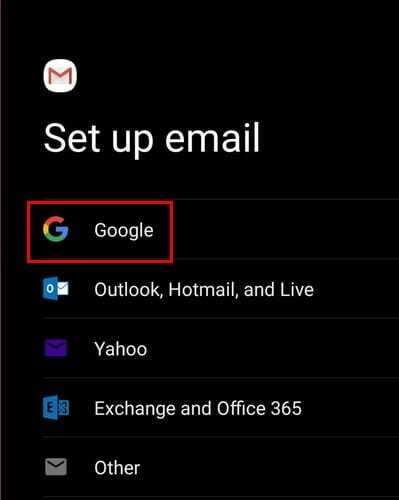
У наступному вікні торкніться опції Створити обліковий запис. Коли ви це зробите, вам буде показано можливість вибрати обліковий запис, який ви створюєте, для вас чи для керування вашим бізнесом.
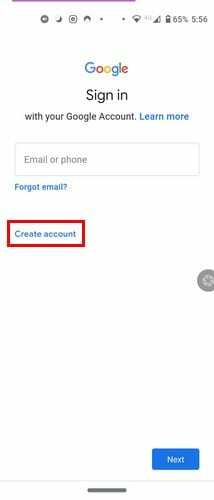
Наступні кроки прості, оскільки Google попросить вас додати особисту інформацію, як-от ваше ім’я, і пароль до нового облікового запису. Інші кроки включають додавання номера телефону та згоду на деякі речі, які ви можете прочитати, перш ніж погодитися. Щойно ви закінчите, новий обліковий запис буде відображено разом із вже існуючими.
Google також запропонує деякі імена для вашого нового облікового запису, але ви також побачите можливість створити свій власний. Єдиним недоліком цього є те, що ім’я може бути вже зайняте, але не те, яке пропонує вам Google.
Як видалити обліковий запис Gmail на Android
Ви не хочете стерти свій обліковий запис Gmail, але ви хочете видалити його з пристрою. У цьому випадку перейдіть у програму Gmail, торкніться зображення свого профілю та торкніться Керуйте обліковими записами на цьому пристрої.
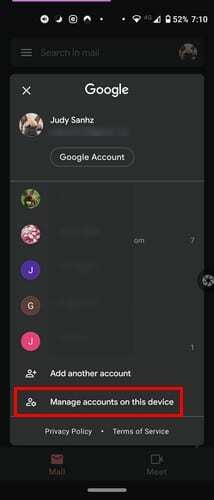
Торкніться облікового запису, який потрібно видалити, і в наступному вікні ви побачите опцію видалення.
Остаточна думка
Неминуче мати більше одного облікового запису Gmail. Ви можете використовувати один для небажаної пошти, інший для сім’ї, а третій для роботи. Якщо вам коли-небудь знадобиться створити ще один і ви забули, що це за процес, то, сподіваємося, стаття освіжить вашу пам’ять. Поділіться своїми думками з нами в коментарях нижче.